此常见问题解答包含有关如何操作的说明 设置来电显示 , 更改来电显示 和 禁用来电显示 用于Skype管理器的成员。
设置来电显示
若要将 Skype 号码设置为成员的来电显示,请执行以下操作:
-
查看要分配 Skype 号码作为呼叫方 ID 的成员的详细信息。
查看或修改成员详细信息的最快方法是使用 搜索成员 Skype管理器右上角的工具。 只需输入成员的名称,匹配成员的列表将显示在下方。 单击要查找的成员以查看该成员的详细信息。
-
在左侧菜单中,单击 特征 以显示 成员的功能 网页。
-
点击 设置来电显示 以显示用于设置呼叫方 ID 的选项。
-
从下拉列表中选择要分配为成员呼叫方 ID 的 Skype 号码。
如果所选成员没有 Skype 号码,请单击 购买 Skype 号码 并按照屏幕上的说明购买新的 Skype 号码。 购买完成后,Skype 号码将设置为成员的来电显示。
了解更多信息 有关可将 Skype 号码用作呼叫方 ID 的国家/地区列表。
-
点击 保存设置 .
更改来电显示
更改用作成员呼叫方 ID 的 Skype 号码:
-
使用 搜索成员 Skype管理器右上角的工具,用于查找和选择要更改其呼叫方 ID 的成员。
-
在左侧菜单中,单击 特征 以显示 成员的功能 网页。
-
单击 中的任意位置 来电 行显示用于更改呼叫方 ID 设置的选项。
-
点击 更改来电显示 .
-
从下拉列表中选择要分配为成员呼叫方 ID 的新 Skype 号码。
-
点击 保存设置 .
禁用来电显示
若要禁用成员的来电者 ID,请执行以下操作:
-
使用 搜索成员 Skype管理器右上角的工具,用于查找和选择要禁用其呼叫方 ID 的成员。
-
在左侧菜单中,单击 特征 以显示 成员的功能 网页。
-
单击 中的任意位置 来电 行。
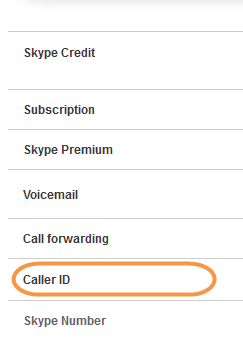
-
点击 禁用来电显示 .







